


CAD一键生成圆中心线的方法,是在注释功能里面,有一个圆心标记功能,可以完成。
下面给大家介绍的是CAD一键生成圆中心线的解决方法,希望能帮助到大家!
型号:台式电脑
系统:WIN10系统
软件:CAD2022软件
圆心标记命令:centermark
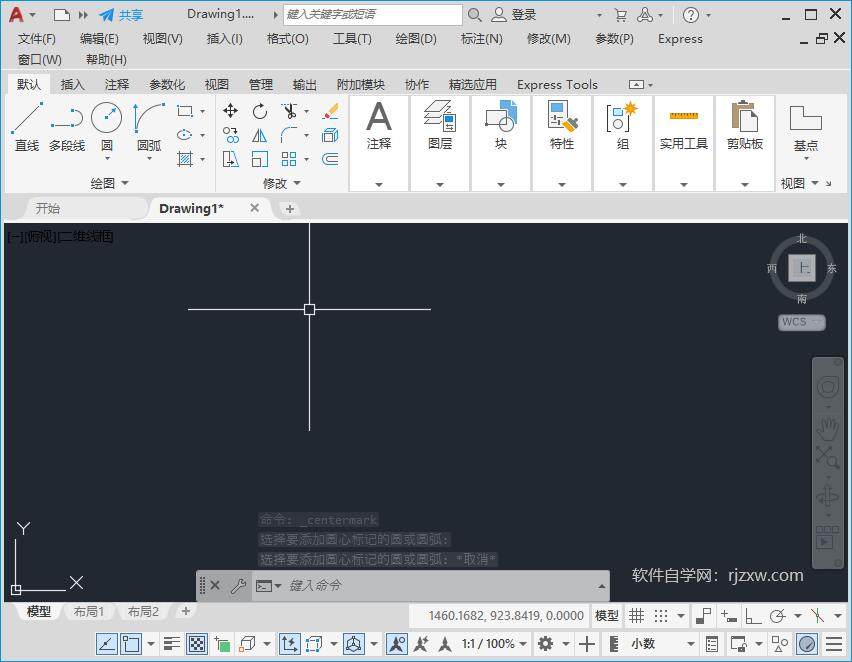 2
2、点击圆工具或是输入圆命令C空格。绘制一个圆形出来。
2
2、点击圆工具或是输入圆命令C空格。绘制一个圆形出来。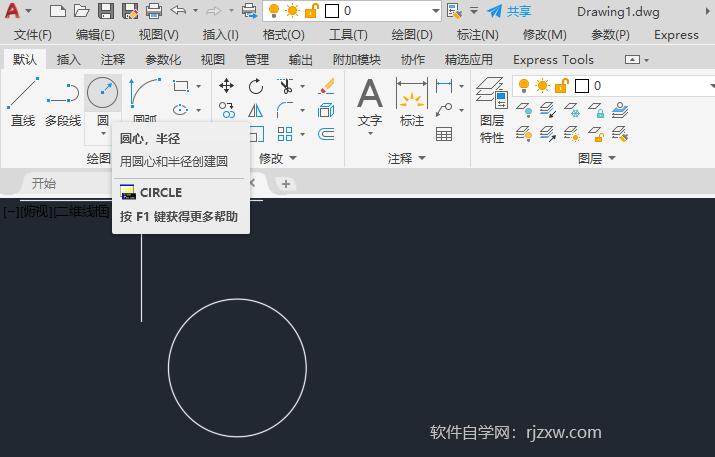 3
3、然后点击注释功能里面的圆心标记。
3
3、然后点击注释功能里面的圆心标记。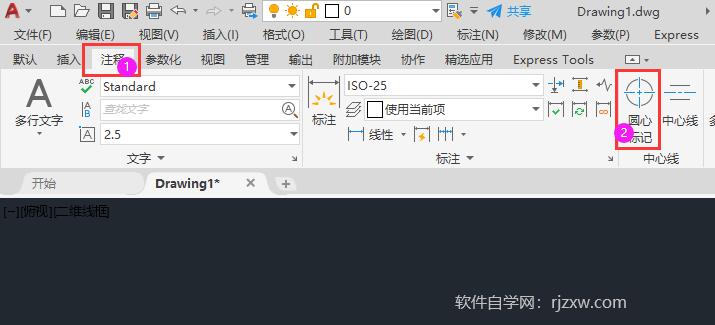 4
4、选择要添加圆心标记的圆或圆弧,选圆对象。
4
4、选择要添加圆心标记的圆或圆弧,选圆对象。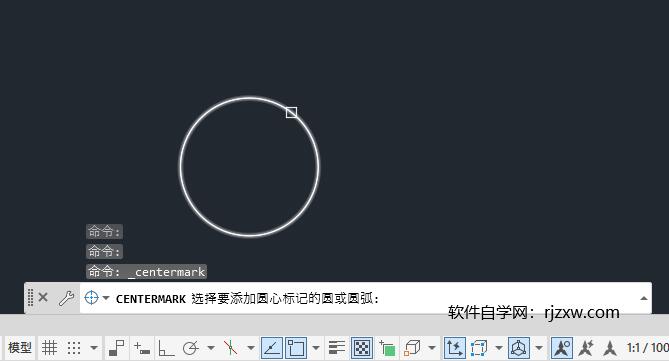 5
5、然后圆的中心线就生成好了。
5
5、然后圆的中心线就生成好了。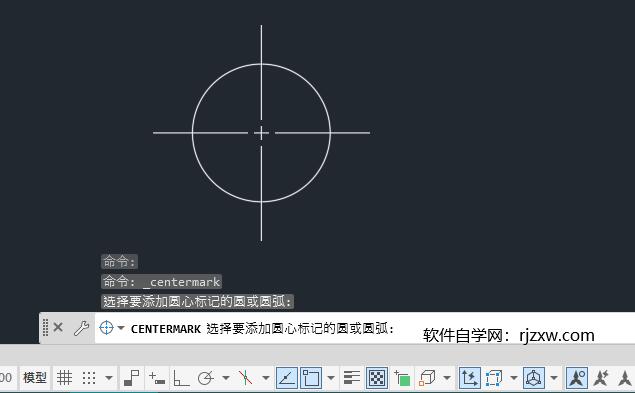 END
END
以上介绍的是cad一键生成圆中心线的解决方法,更多的CAD教程请关注软件自学网。